Cum să remediați problema ecranului de încărcare infinit Skyrim?

Aflați metode eficiente pentru a rezolva problema frustrantă a ecranului de încărcare infinit Skyrims, asigurând o experiență de joc mai fluidă și neîntreruptă.
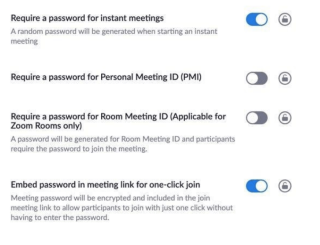
„Stai acasă, stai în siguranță” a devenit noul motto pentru a supraviețui anului 2020. Virusul COVID-19 a lovit destul de rău lumea. Indiferent cât de ironic ar suna, dar a fi închis în casele noastre este singura modalitate de a lupta împotriva acestei boli pandemice. Trebuie să respectăm cu strictețe distanțarea socială pentru a împiedica răspândirea lanțului virusului. Și, pentru a realiza acest lucru, să stăm acasă este cel puțin ce putem face.
În aceste vremuri grele, lucrul de acasă a devenit mai mult ca o tendință culturală pe care o urmăresc majoritatea angajaților. Cu ajutorul setului potrivit de instrumente, puteți face cu ușurință perioada WFH fără probleme și productivă. Aplicațiile de videoconferință precum Zoom, Skype, Google Duo cresc vertiginos în această fază de pandemie, ceea ce ne ajută să comunicăm, să învățăm și să socializăm în timp ce suntem acasă.

Sursa imagine: CRN
Aplicația de apeluri video Zoom este sigură?
Deci, ați folosit cu toții aplicațiile de videoconferință Zoom pentru a vă conecta cu colegii dvs. de echipă? Recent, câțiva troli au bombardat rețelele de socializare afirmând cum hackerii și străinii și-au pătruns în sesiunile de întâlnire cu zoom. Generația de internet a numit această practică drept „Zoom-bombing” în care oricine poate apărea pe ecranul tău fără autorizația sau permisiunea ta. Da, este, fără îndoială, ofensator! În această lume online, „confidențialitate” pare un termen fragil. Indiferent de aplicația sau serviciul pe care îl folosim, confidențialitatea rămâne preocuparea noastră cea mai mare.

Sursa imagine: Fortune
Iată o grămadă de sfaturi de securitate Zoom pentru a vă păstra sesiunile de videoconferință în siguranță, ținând în același timp intrușii departe.
Citiți și: Iată 5 sfaturi și trucuri utile pentru întâlnirile Zoom pentru a profita la maximum de experiența dvs. de videoconferință.
Să ne scufundăm.
Blocați-vă sesiunile de videoconferințe

Da, gândiți-vă la el ca la un pas mic pe care îl puteți face pentru a îmbunătăți confidențialitatea în timp ce utilizați aplicația de întâlniri Zoom. Odată ce gazda a invitat toți participanții sau membrii, asigurați-vă că încuiați camera de chat, astfel încât nicio parte terță sau străină să nu poată intra. Pentru a bloca o întâlnire video, atingeți fereastra pop-up Participanți, selectați Mai multe și apoi apăsați pe „Blocare”. opțiunea întâlnire”.
Protejează cu parolă

Sursa imagine: Business Insider
O altă măsură de securitate importantă pe care o puteți lua pentru a vă securiza întâlnirile Zoom este activarea protecției cu parolă în sesiunile dvs. Acest lucru vă va asigura că doar un set limitat de participanți legitimi vă veți putea conecta, odată ce introduc o parolă autentică de întâlnire. Puteți activa această opțiune în fereastra de setări utilizator pentru a vă asigura că sesiunile dvs. de apeluri video rămân 100% sigure.
Citiți și: Cum să înregistrați gratuit întâlnirea Zoom pe Windows, Mac, Android și iPhone?
Evitați utilizarea numelor generice de săli de ședințe
Există un lucru pe care ar trebui să-l ții mereu în minte și, adică hackerii din epoca actuală sunt deștepți decât crezi. Când configurați o nouă sală de întâlnire, încercați să evitați să utilizați nume generice de săli de întâlnire care sunt ușor de ghicit. Pentru a vă asigura că sesiunile de videoconferință sunt sigure, asigurați-vă că optați pentru o combinație complexă de șiruri și caractere care este aleatorie.
Păstrați o verificare atentă a listei participanților
Sursa imagine: Blog Zoom
În calitate de gazdă a întâlnirii de videoconferință, acționați în mod proactiv, urmărind îndeaproape toată lista de participanți activi care sunt conectați la apelul de videoconferință. Dacă procedați astfel, vă veți asigura că sesiunile dvs. de videoconferință nu sunt întrerupte de un intrus și că aveți doar o listă de participanți de încredere în buclă.
Citește și: Camera aplicației Zoom nu funcționează ? Iată reparațiile!
Gestionați cu înțelepciune partajarea ecranului
Sursa imagine: Centrul de ajutor Zoom
Dacă nu există o nevoie urgentă de partajare a ecranului, abia atunci permiteți participanților să folosească această opțiune. Cel mai bun mod de a vă menține în siguranță întâlnirile Zoom este prin limitarea partajării ecranului și să o urmăriți numai atunci când aveți încredere deplină în participant.
Deci, credeți că aceste sfaturi și trucuri de securitate Zoom menționate mai sus vă pot ajuta să vă îmbunătățiți experiența de apelare video? De asemenea, dincolo de sfaturile de siguranță enumerate mai sus, vă sfătuim să rămâneți la curent cu împrejurimile și să fiți deosebit de atenți atunci când faceți față oricărei amenințări la confidențialitate sau la securitate.
Aflați metode eficiente pentru a rezolva problema frustrantă a ecranului de încărcare infinit Skyrims, asigurând o experiență de joc mai fluidă și neîntreruptă.
Nu pot lucra brusc cu ecranul meu tactil pentru reclamație HID. Nu știu ce mi-a lovit computerul. Dacă ești tu, iată câteva remedieri.
Citiți acest ghid complet pentru a afla despre modalități utile de a înregistra seminarii web live pe computer. Am împărtășit cel mai bun software de înregistrare a webinarului și instrumente de înregistrare a ecranului superior și de captură video pentru Windows 10, 8, 7.
Ați făcut clic accidental pe butonul de încredere din fereastra pop-up care apare după conectarea iPhone-ului la un computer? Doriți să nu aveți încredere în acel computer? Apoi, parcurgeți articolul pentru a afla cum să nu aveți încredere în computerele pe care le-ați conectat anterior la iPhone.
Vrei să știi cum poți reda în flux Aquaman chiar dacă nu este disponibil în țara ta pentru streaming? Citiți mai departe și până la sfârșitul postării, vă veți putea bucura de Aquaman.
Aflați cum să salvați cu ușurință o pagină web ca PDF și să descoperiți diverse metode și instrumente pentru conversia conținutului web în fișiere PDF portabile pentru acces offline și partajare.
Adăugați note la documentele dvs. PDF - Acest ghid cuprinzător vă va ajuta să adăugați note la un document PDF cu diferite metode.
Acest blog va ajuta utilizatorii să descarce, să instaleze și să actualizeze driverul Logitech G510 pentru a se asigura că pot utiliza pe deplin funcțiile acestei tastaturi Logitech.
Explorați pașii de depanare și metodele dovedite pentru a rezolva problemele întârziate în Rainbow Six Siege, asigurând o experiență de joc mai fluidă și mai plăcută
Acest blog îi va ajuta pe jucători să schimbe regiuni în League of Legends și să joace din diferite regiuni de pe tot globul.









